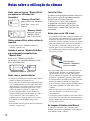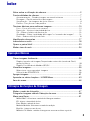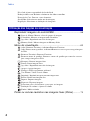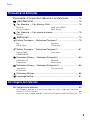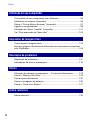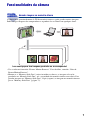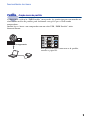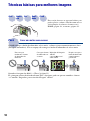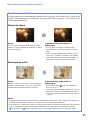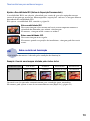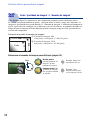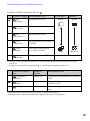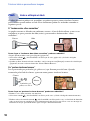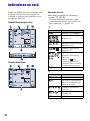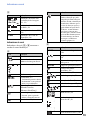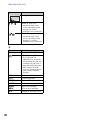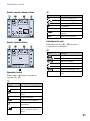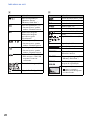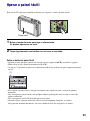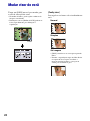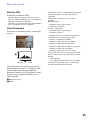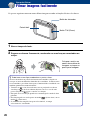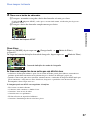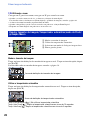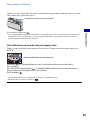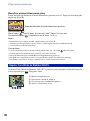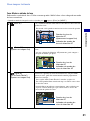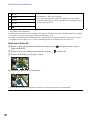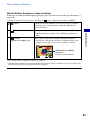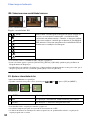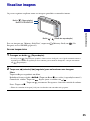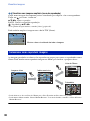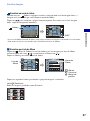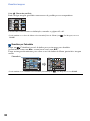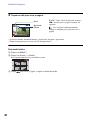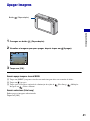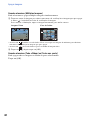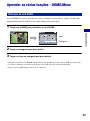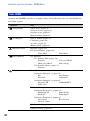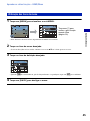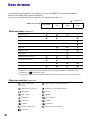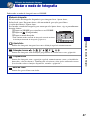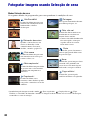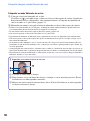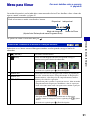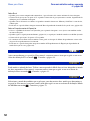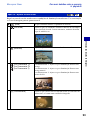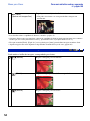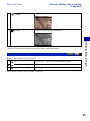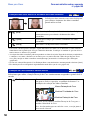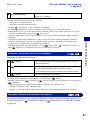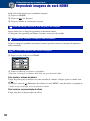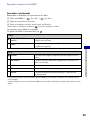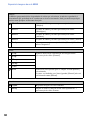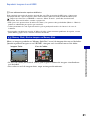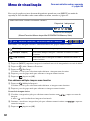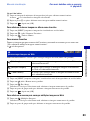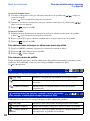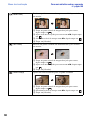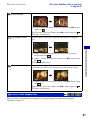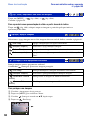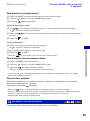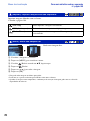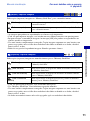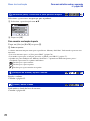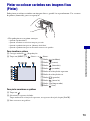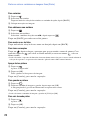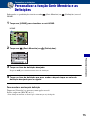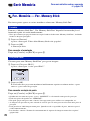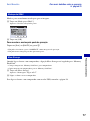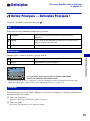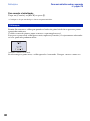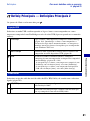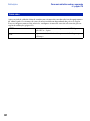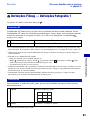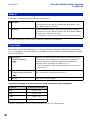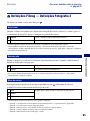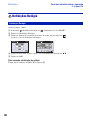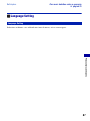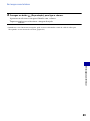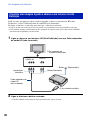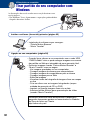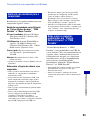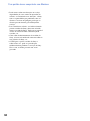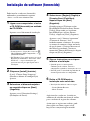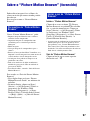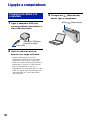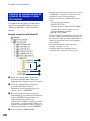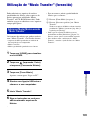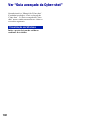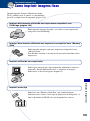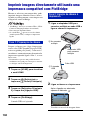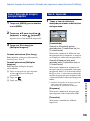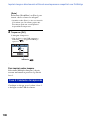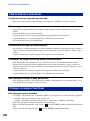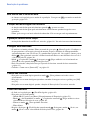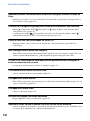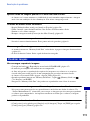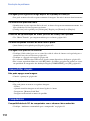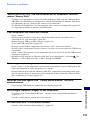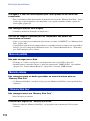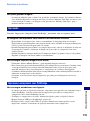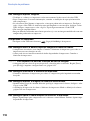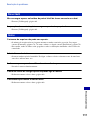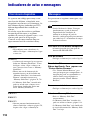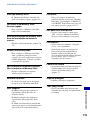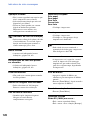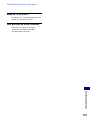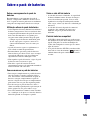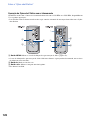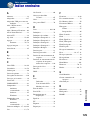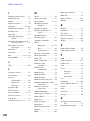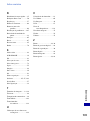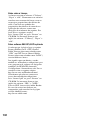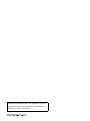© 2007 Sony Corporation 3-273-224-52(2)
PT
Câmara fotográfica digital
Manual da Cyber-shot
DSC-T2
Antes de operar a unidade, leia muito bem
este manual juntamente com o “Manual de
instruções” e o “Guia avançado da Cyber-
shot”, e guarde-os para consultas futuras.
VCLIQUE!
Índice
Operações Básicas
Utilização das funções
de filmagem
Utilização das funções
de visualização
Personalizar as
definições
Ver imagens num
televisor
Utilização do seu
computador
Impressão de imagens
fixas
Resolução de problemas
Outros
Índice remissivo

2
Notas sobre a utilização da câmara
Notas sobre os tipos de “Memory Stick”
que podem ser utilizados (não
fornecidos)
“Memory Stick Duo”:
pode utilizar um “Memory
Stick Duo” com a sua
câmara.
“Memory Stick”:
não pode usar um
“Memory Stick”
com a sua câmara.
Não se podem utilizar outros cartões de
memória.
• Para detalhes sobre “Memory Stick Duo”,
consulte a página 123.
Quando se usa um “Memory Stick Duo”
em equipamento compatível com
“Memory Stick”
Pode usar o “Memory Stick Duo”
inserindo-o no Adaptador Memory Stick
Duo (não fornecido).
Adaptador Memory Stick Duo
Notas sobre o pack de baterias
• Carregue o pack de baterias (fornecido) antes de
utilizar a câmara pela primeira vez.
• Pode carregar o pack de baterias mesmo que não
esteja completamente descarregado. Para além
disso, mesmo se o pack de baterias não estiver
completamente carregado, pode usar a carga
parcial do pack de baterias tal como está.
• Se não tencionar utilizar o pack de baterias
durante um longo período de tempo, use toda a
carga existente e retire-o da câmara e em
seguida guarde-o num local frio e seco. Isto é
para manter a funcionalidade do pack de
baterias.
• Para detalhes sobre o pack de baterias utilizável,
consulte a página 125.
Lente Carl Zeiss
A câmara está equipada com uma lente Carl
Zeiss que é capaz de reproduzir imagens
nítidas com excelente contraste.
A lente para a câmara foi produzida
segundo um sistema de garantia de
qualidade certificado por Carl Zeiss de
acordo com as normas de Carl Zeiss na
Alemanha.
Notas sobre o ecrã LCD e lente
• O ecrã LCD é fabricado usando tecnologia com
uma precisão extremamente alta, pelo que mais
de 99,99% dos pixéis estão operacionais para
utilização efectiva. Contudo, pode haver alguns
pequenos pontos pretos e/ou pontos brilhantes
(de cor branca, vermelha, azul ou verde) que
podem aparecer no ecrã LCD. Estes pontos são
o resultado normal do processo de fabrico e não
afectam a gravação.
• Se forem salpicados para o ecrã LCD gotas de
água ou outros líquidos e o molharem, limpe
imediatamente o ecrã com um pano macio.
Deixar líquidos na superfície do ecrã LCD pode
prejudicar a qualidade e provocar uma avaria.
• A exposição do ecrã LCD ou da lente à luz solar
directa por longos períodos de tempo pode
provocar avarias. Tenha cuidado quando colocar
a sua câmara próximo de uma janela ou no
exterior.
• Não faça pressão no ecrã LCD. O ecrã pode
ficar descolorido e isso pode causar mau
funcionamento.
• As imagens podem espalhar-se no ecrã LCD em
locais frios. Isto não é um mau funcionamento.
• Tenha cuidado para não dar pancadas nem fazer
pressão sobre a lente.
As imagens utilizadas neste Manual
As imagens utilizadas como exemplos neste
Manual são imagens reproduzidas e não imagens
reais filmadas com a câmara.
Pontos pretos,
brancos, vermelhos,
azuis ou verdes

3
Índice
Notas sobre a utilização da câmara..........................................................2
Funcionalidades da câmara ......................................................................7
Armazenamento – Guardar imagens na memória interna ................................ 7
Filmagem – Gestão automática de imagens..................................................... 8
Visualização – Ver imagens de várias formas................................................... 8
Partilha – Função marca de partilha ................................................................. 9
Técnicas básicas para melhores imagens ..............................................10
Foco – Focar um motivo com sucesso............................................................ 10
Exposição – Ajustar a intensidade da luz ....................................................... 12
Cor – Sobre os efeitos de iluminação ............................................................. 13
Qualidade – Sobre “qualidade de imagem” e “tamanho de imagem”.........14
Flash – Sobre a utilização do flash.................................................................. 16
Identificação das partes ..........................................................................17
Indicadores no ecrã.................................................................................18
Operar o painel táctil ...............................................................................23
Mudar visor do ecrã.................................................................................24
Filmar imagens facilmente ......................................................................26
Regular tamanho da Imagem/Temporizador automático/modo de Flash/
gravação Macro .............................................................................................. 28
Regular Foco/Modo do Medidor/ISO/EV......................................................... 30
Visualizar imagens ..................................................................................35
Seleccionar como reproduzir imagens ........................................................... 36
Utilização de SCRAPBOOK ............................................................................ 39
Apagar imagens ......................................................................................41
Aprender as várias funções – HOME/Menu............................................43
Itens do menu..........................................................................................46
Mudar o modo de fotografia ....................................................................47
Fotografar imagens usando Selecção de cena.......................................48
Menu para filmar .....................................................................................51
Modo GRAV: Seleccionar o método de filmagem contínua
EV: Ajustar a intensidade da luz
Foco: Mudar o método de foco
Modo do Medidor: Seleccionar o modo de medição
Equil. br.: Ajustar os tons da cor
Modo de Cor: Mudar a nitidez da imagem ou acrescentar efeitos especiais
Operações Básicas
Utilização das funções de filmagem

4
Índice
Nív. flash: Ajustar a quantidade da luz do flash
Redução olhos verm: Reduzir o fenómeno dos olhos vermelhos
Detecção de Cara: Detectar a cara do motivo
SteadyShot: Seleccionar o modo anti-desfocagem
Regulação: Seleccionar as definições de fotografia
Reproduzir imagens do ecrã HOME.............................................58
(Lista de Álbum): Mostrar a lista de grupos de imagens
(Calendário): Mostrar as imagens num calendário
(Ap. slide): Reproduzir uma série de imagens
(Memory Stick): Mostrar imagens no Memory Stick
Menu de visualização .......................................................................62
(Adic / Remover Favoritos): Adicionar/Remover Favoritos
(Adic / Remov marca partilha): Adicionar/Remover a reserva para carregar imagens
na Web
(Remover Favoritos): Remover Favoritos
(Remover marca de partilha): Remover a marca de partilha para cancelar a reserva
para carregar imagens na Web
(Retoque): Retocar imagens fixas
(Pintar): Pintar imagens fixas
(Ap. slide): Reproduzir uma série de imagens
(Apagar): Apagar imagens
(Proteger): Evitar apagamento acidental
(Ver Álbum): Voltar ao ecrã Álbum
(Imprimir): Imprimir imagens com uma impressora
(Rodar): Rodar uma imagem fixa
(Import): Importar imagens
(Exportar): Exportar imagens
(Seleccione pasta): Seleccionar a pasta para ver imagens
(Definições de volume): Ajustar o volume
(Fundo): Mudar o fundo
Pintar ou colocar carimbos nas imagens fixas (Pintar)............73
Utilização das funções de visualização

5
Índice
Personalizar a função Gerir Memória e as Definições
..................75
Gerir Memória...............................................................................76
Fer. Memória — Fer. Memory Stick..................................................76
Fer. Memória — Fer. memória interna..............................................78
Formatar
Definições ......................................................................................79
Definiç Principais — Definições Principais 1 ....................................79
Definiç Principais — Definições Principais 2 ....................................81
Definições Filmag — Definições Fotografia 1...................................83
Definições Filmag — Definições Fotografia 2...................................85
Definições Relógio............................................................................86
Language Setting..............................................................................87
Ver imagens num televisor......................................................................88
Ver imagens ligando a câmara a um televisor com o cabo para terminal
multi-uso (não fornecido) .......................................................................... 88
Visualizar uma imagem ligando a câmara a um televisor de Alta Definição.... 90
Personalizar as definições
Ver imagens num televisor
Formatar
Crie pasta GRAV.
Mude pasta GRAV.
Mass Storage
Bip
Guia Função
Inicializar
Calibragem
Ligação USB
COMPONENT
Saída video
Iluminador AF
Linha Grelha
Modo AF
Zoom digital
Auto Orient
Revisão auto
Nível de sorriso

6
Índice
Tirar partido do seu computador com Windows .....................................92
Instalação do software (fornecido)..........................................................95
Sobre o “Picture Motion Browser” (fornecido).........................................97
Ligação a computadores.........................................................................98
Utilização de “Music Transfer” (fornecido)............................................ 101
Ver “Guia avançado da Cyber-shot” ..................................................... 102
Como imprimir imagens fixas................................................................ 103
Imprimir imagens directamente utilizando uma impressora compatível
com PictBridge .................................................................................... 104
Resolução de problemas ......................................................................107
Indicadores de aviso e mensagens ......................................................118
Utilização da câmara no estrangeiro — Fontes de Alimentação..........122
Sobre o “Memory Stick Duo”................................................................. 123
Sobre o pack de baterias...................................................................... 125
Sobre o carregador de baterias ............................................................ 126
Sobre a “Cyber-shot Station” ................................................................ 127
Índice remissivo .................................................................................... 129
Utilização do seu computador
Impressão de imagens fixas
Resolução de problemas
Outros
Índice remissivo

7
Funcionalidades da câmara
A câmara tem aproximadamente 4 GB de memória interna e pode guardar muitas imagens.
Pode carregar imagens dos computadores e reproduzi-las na câmara em qualquer altura.
• Use o software fornecido “Picture Motion Browser”. Para detalhes, consulte “Guia do
Picture Motion Browser”.
• Mesmo se o “Memory Stick Duo” estiver inserido na câmara, as imagens não serão
guardadas no “Memory Stick Duo” até a capacidade da memória interna estar cheia. Para
guardar imagens no “Memory Stick Duo”, copie (exporte) as imagens na memória interna
para o “Memory Stick Duo” (página 71).
Armaze-
namento
Guardar imagens na memória interna
Leve consigo para fora imagens guardadas no seu computador!

8
Funcionalidades da câmara
Esta câmara classifica automaticamente imagens em álbuns dependendo do intervalo e
frequência de filmagem.
Pode pesquisar as imagens por álbuns para sua conveniência.
<Exemplo>
Favoritos
Pode escolher as suas imagens favoritas a partir do álbum e guardá-las como seus favoritos
(página 62).
Livro de recortes
Quando carrega no botão SCRAPBOOK, as imagens guardadas na memória interna serão
reproduzidas com fundos. Pode também mudar os fundos e apreciar a reprodução (página 40).
Filma-
gem
Gestão automática de imagens
Visuali-
zação
Ver imagens de várias formas
Número de
imagens
Hora (Data)
1º álbum 2º álbum 3º álbum
Botão SCRAPBOOK

9
Funcionalidades da câmara
A câmara tem a aplicação “PMB Portable” incorporada. Ao guardar imagens armazenadas na
câmara como marcas de partilha, pode facilmente carregá-las para a Web usando
computadores.
Quando liga a câmara e um computador com um cabo USB, “PMB Portable” inicia
automaticamente.
Partilha
Função marca de partilha
Para guardar imagens como marcas de partilha,
consulte a página 63.
Carregamento

10
Técnicas básicas para melhores imagens
Quando carrega o botão do obturador até ao meio, a câmara ajusta automaticamente o foco
(Focagem automática). Não se esqueça de carregar o botão do obturador só até ao meio.
Quando a focagem for difícil
t [Foco] (página 31)
Se a imagem estiver desfocada mesmo após a focagem, pode ser por ter tremido a câmara.
t Consulte “Sugestões para evitar desfocagem” abaixo.
Foco
Focar um motivo com sucesso
Não carregue
totalmente o botão
do obturador de
imediato.
Carregue o botão
do obturador até
ao meio.
Indicador de bloqueio
AE/AF
a piscar , aceso/
sinal sonoro
Depois carregue o
botão do obturador
completamente
para baixo.
Foco
Exposi-
ção
Cor Quali-
dade
Esta secção descreve os aspectos básicos para
poder apreciar a câmara. Diz-lhe como usar as
várias funções da câmara tal como o ecrã
HOME (página 43), os menus (página 45).
Flash

11
Técnicas básicas para melhores imagens
Sugestões para evitar desfocagem
A câmara moveu-se acidentalmente quando tirou a imagem. Isso chama-se de “vibração da
câmara”. Por outro lado, se o motivo se moveu quando tirou a imagem, a isso chama-se de
“desfocagem do motivo”.
Vibração da câmara
Causa
As suas mãos ou corpo tremem quando segura a
câmara e carrega no botão do obturador, e todo o
ecrã fica desfocado.
O que pode fazer para reduzir a
desfocagem
• Use um tripé ou coloque a câmara numa
superfície lisa e estável para manter a câmara
firme.
• Filme com um temporizador automático com
atraso de 2 segundos e estabilize a sua câmara
mantendo os braços encostados firmemente ao
corpo após carregar o botão do obturador.
Desfocagem do motivo
Causa
Embora a câmara esteja firme, o motivo move-se
durante a exposição por isso aparece desfocado
quando o botão do obturador for carregado.
O que pode fazer para reduzir a
desfocagem
• Seleccione o modo (Alta Sensibilid) em
Selecção de cena.
• Seleccione uma sensibilidade ISO mais alta para
tornar mais rápida a velocidade do obturador, e
carregue no botão do obturador antes do motivo
se mover.
Notas
• A função anti-desfocagem está activada nas predefinições iniciais para que a vibração da câmara seja
reduzida automaticamente. Todavia, isso não é eficaz na desfocagem do motivo.
• Para além disso, a vibração da câmara e desfocagem do motivo ocorrem frequentemente sob condições
de fraca iluminação ou baixa velocidade do obturador, tais como aquelas encontradas no modo
(Crepúsculo) ou (Retr.crepúsculo). Nesse caso, filme tendo em conta as sugestões acima.

12
Técnicas básicas para melhores imagens
Pode criar várias imagens regulando a exposição e a sensibilidade ISO. A exposição é a
quantidade de luz que a câmara receberá quando solta o obturador.
Exposi-
ção
Ajustar a intensidade da luz
Sobre-exposição
= demasiada luz
Imagem esbranquiçada
A exposição é ajustada automaticamente
para o valor adequado no modo de ajuste
automático. No entanto, pode ajustá-la
manualmente utilizando as funções abaixo.
Ajustar EV:
Permite-lhe ajustar a exposição
determinada pela câmara (páginas 25, 34).
Modo do Medidor:
Permite-lhe mudar a parte do motivo a
medir para determinar a exposição
(página 33).
Exposição correcta
Sub-exposição
= muito pouca luz
Imagem mais escura
Velocidade do obturador = Duração de tempo em
que a câmara recebe luz
Abertura = Tamanho da abertura que permite a
passagem de luz
Sensibilidade ISO (Índice de Exposição
Recomendado)
=
Sensibilidade de gravação
Exposição:

13
Técnicas básicas para melhores imagens
Ajustar a Sensibilidade ISO (Índice de Exposição Recomendado)
A sensibilidade ISO é um valor de velocidade para o meio de gravação equipado com um
sensor de imagem que recebe luz. Mesmo quando a exposição é a mesma, as imagens diferem
dependendo da sensibilidade ISO.
Para ajustar a sensibilidade ISO, consulte a página 34.
A cor aparente do motivo é afectada pelas condições de iluminação.
Exemplo: A cor de uma imagem afectada pelas fontes de luz
Os tons da cor são ajustados automaticamente para o modo de ajuste automático.
No entanto, pode ajustar os tons da cor manualmente com [Equil. br.] (página 53).
Alta sensibilidade ISO
Grava uma imagem clara mesmo em locais escuros enquanto aumenta a
velocidade do obturador para reduzir a desfocagem.
No entanto, a imagem tende a tornar-se ruidosa.
Baixa sensibilidade ISO
Grava uma imagem mais regular.
No entanto, quando a exposição for insuficiente, a imagem pode ficar mais
escura.
Cor
Sobre os efeitos de iluminação
Tempo/Iluminação
Luz do dia Nebuloso Fluorescente Incandescente
Características da
luz
Branca (normal) Azulada
Com tons de verde
Avermelhada

14
Técnicas básicas para melhores imagens
Uma imagem digital é composta por um conjunto de pequenos pontos chamados pixéis.
Se contém um grande número de pixéis, a imagem torna-se maior, ocupa mais memória, e a
imagem é apresentada em grande detalhe. O “tamanho de imagem” é indicado pelo número de
pixéis. Apesar de não conseguir ver as diferenças no ecrã da câmara, os pequenos detalhes e o
tempo de processamento de dados diferem quando a imagem é impressa ou apresentada no
ecrã de um computador.
Descrição dos pixéis e tamanho da imagem
Seleccionar o tamanho de imagem para utilização (página 15)
Quali-
dade
Sobre “qualidade de imagem” e “tamanho de imagem”
1 Tamanho de imagem: 8M
3264 pixéis × 2448 pixéis = 7.990.272 pixéis
2 Tamanho de imagem: VGA
640 pixéis × 480 pixéis = 307.200 pixéis
Muitos pixéis
(Grande qualidade de
imagem e grande
tamanho de arquivo)
Exemplo: Impressão
em tamanho até A3
Poucos pixéis (Má
qualidade de imagem
mas pequeno tamanho
de arquivo)
Exemplo: Uma
imagem anexada para
ser enviada por e-mail
Pixéis
Pixel

15
Técnicas básicas para melhores imagens
Os ajustes de fábrica estão marcados por .
*1 As imagens são gravadas num modo de 3:2, igual ao papel de impressão de fotografias ou cartões
postais, etc.
*2 Ambas as extremidades da imagem podem ser cortadas quando imprime (página 115).
• Quanto maior for o tamanho da imagem, maior é a qualidade da imagem.
• Quanto maior for o número fotogramas por segundo, mais regular é a reprodução.
Tamanho da imagem Recomendações de uso Nº de imagens Impressão
8M
(3264×2448)
Em impressões até A3 Menos
Mais
Qualid.
Imperfeita
3:2
*1
(3264×2176)
Fotografar no modo 3:2
5M
(2592×1944)
Em impressões até A4
3M
(2048×1536)
Em impressões até 10×15cm ou
13×18cm
VGA
(640×480)
Foto taman de img pequen
para anexo de e-mail
16:9
*2
(1920×1080)
Fotografar no modo HDTV
Tamanho da imagem do
filme
Fotograma/
Segundo
Recomendações de uso
640(Qualid.)
(640×480)
Aprox. 30 Captar filme alta qualidade para visualizar
na TV
640(Normal)
(640×480)
Aprox. 17 Captar filme de qualid padrão para
visualizar na TV
320 (320×240) Aprox. 8 Foto em taman pequeno para anexo de e-
mail

16
Técnicas básicas para melhores imagens
Os olhos do motivo podem sair vermelhos, ou podem aparecer pontos circulares brancos
pouco nítidos quando utilizar o flash. Estes fenómenos podem ser reduzidos tomando os
seguintes passos.
O “fenómeno dos olhos vermelhos”
As pupilas tornam-se dilatadas em ambientes escuros. A luz do flash reflecte-se nos vasos
sanguíneos na parte posterior do olho (retina), provocando o fenómeno dos “olhos
vermelhos”.
Como é que o “fenómeno dos olhos vermelhos” pode ser reduzido?
• Regule [Redução olhos verm] para [Ligado] (página 56).
• Seleccione o modo (Alta Sensibilid)* em Selecção de cena (página 48). (O flash é desligado
automaticamente.)
• Quando os olhos do motivo ficam vermelhos, corrija a imagem com [Retoque] no menu de visualização
(página 65) ou com o software fornecido “Picture Motion Browser”.
Os “pontos circulares brancos”
Isso é provocado por partículas (pó, pólen, etc.) que flutuam perto da lente. Quando
acentuadas pelo flash da câmara, aparecem como pontos circulares brancos.
Como é que os “pontos circulares brancos” podem ser reduzidos?
• Ilumine a sala e filme o motivo sem um flash.
• Seleccione o modo (Alta Sensibilid)* em Selecção de cena. (O flash é desligado automaticamente.)
* Embora tenha seleccionado o modo (Alta Sensibilid) em Selecção de cena, a velocidade do obturador
pode ser mais lenta em condições de fraca iluminação ou num local escuro. Nesse caso, use um tripé ou
mantenha os braços que filmam firmes após carregar o botão do obturador.
Flash
Sobre a utilização do flash
Câmara Olho
Retina
Câmara
Motivo
Partículas (pó,
pólen, etc.) no ar

17
Identificação das partes
Consulte as páginas entre parênteses para
detalhes de operação.
A Luz POWER
B Botão POWER
C Botão do obturador (27)
D Flash (29)
E Microfone
F Lente
G Luz do temporizador automático (28)/
Luz do obturador de sorriso (50)/
Iluminador AF (83)
H Tampa da lente
A Altifalante
B Botão (Reprodução) (35)
C Botão SCRAPBOOK (39)
D Ecrã LCD/Painel táctil (23, 24)
E Gancho para a correia de pulso
F Botão T/W (Zoom) (28)
G Receptáculo para o tripé
• Quando um tripé tiver parafusos mais
compridos do que 5,5 mm, não pode prender
firmemente a câmara. Forçar os parafusos
para prender pode danificar a câmara.
H Tampa da bateria/“Memory Stick Duo”
I Alavanca de ejecção da bateria
J Ranhura do “Memory Stick Duo”
K Lâmpada de acesso
L Conector múltiplo
Usado nas seguintes situações:
• Numa ligação USB entre a câmara e o
computador.
• Numa ligação às tomadas de entrada de
áudio/vídeo num televisor.
• Numa ligação a uma impressora compatível
com PictBridge.
M Ranhura de inserção da bateria
Parte inferior

18
Indicadores no ecrã
Toque em [DISP] no ecrã para mudar para
o ecrã de selecção do visor (página 24).
Consulte as páginas entre parênteses para
detalhes de operação.
Quando filma imagens fixas
Quando filma filmes
Operação do ecrã
Pode mudar as definições tocando no
seguinte: 1, 2, 3.
• Ao tocar num ícone apresenta o guia
acerca do item tocado. Para ocultar este
guia, toque em [?] (página 23).
A
B
Visor Indicação
HOME Visualiza o ecrã HOME.
Definições de tamanho da
imagem (15)
Definições do temporizador
automático (28)
Definições do modo de
fotografia (47)
Definições do modo de
fotografia (Selecção de
cena) (48)
• Toque em nas
definições do modo de
fotografia para seleccionar
o modo Selecção de cena.
MENU Visualiza o ecrã MENU.
Visor Indicação
BACK Volta ao ecrã anterior.
Isso cancela a focagem no
motivo seleccionado pela
operação de toque.
Definições do modo de
flash (29)
Definições Macro/Foco
próximo (30)
DISP Muda o visor do ecrã.

19
Indicadores no ecrã
C
Indicadores do ecrã
Indicadores do ecrã 4 a 6 mostram o
estado da actual definição.
D
E
Visor Indicação
0.5m 1.0m
3.0m 7.0m
Definições do modo AF/
predefinição da focagem
(31, 32)
Definições do modo do
medidor (33)
Definições do número ISO
(34)
+2.0EV Definições do Valor de
Exposição (34)
Visor Indicação
Bateria restante
Obturador de sorriso
(número de imagens fixas)
Escala de zoom (28, 84)
Flash a carregar
SteadyShot (57)
• Visualizado quando o botão
do obturador é carregado até
meio nas predefinições.
Meio de gravação
(Memória interna,
“Memory Stick Duo”)
Pasta de gravação (76)
• Isto não aparece quando
utilizar a memória interna.
Iluminador AF (83)
Aviso de vibração
• Indica vibração que pode
impedir que filme imagens
nítidas devido a iluminação
insuficiente. Mesmo que o
aviso de vibração apareça,
pode filmar imagens fixas.
Todavia, recomendamos
que ligue a função anti-
desfocagem, usando o flash
para melhor iluminação ou
usando um tripé ou outro
meio para estabilizar a
câmara (página 11).
Visor Indicação
C:32:00 Visor de auto-diagnóstico
(118)
Temporizador automático
(28)
96 Número de imagens que
pode gravar
00:25:05 Tempo de gravação (h:m:s)
Redução dos olhos
vermelhos (56)
Nível do flash (55)
Modo de gravação (51)
Detecção de Cara (56)
Indicador de toque AF (26)
Equilíbrio de brancos (53)
Modo de cor (54)
Quadro do visor do
intervalo AF (31)
Aviso de bateria fraca (118)
Visor Indicação

20
Indicadores no ecrã
F
Histograma (24)
Modo de flash (29)
• Quando [Config visor]
estiver ajustado para [Só
imagem], as actuais
definições são visualizadas.
Macro/Foco próximo (30)
• Quando [Config visor]
estiver ajustado para [Só
imagem], as actuais
definições são visualizadas.
Visor Indicação
z Bloqueio AE/AF (27)
Obturador lento NR
• Se a velocidade do
obturador ficar abaixo de
um determinado valor em
condições de pouca luz, a
função de obturador lento
NR (redução do ruído)
activa-se automaticamente
para reduzir o ruído da
imagem.
125 Velocidade do obturador
F3.5 Valor da abertura
ISO400 Número ISO (34)
+2.0EV Valor de Exposição (34)
Espera
GRAV
Espera de um filme/
Gravação de um filme
0:12 Tempo de gravação (m:s)
Visor Indicação
A página está carregando...
A página está carregando...
A página está carregando...
A página está carregando...
A página está carregando...
A página está carregando...
A página está carregando...
A página está carregando...
A página está carregando...
A página está carregando...
A página está carregando...
A página está carregando...
A página está carregando...
A página está carregando...
A página está carregando...
A página está carregando...
A página está carregando...
A página está carregando...
A página está carregando...
A página está carregando...
A página está carregando...
A página está carregando...
A página está carregando...
A página está carregando...
A página está carregando...
A página está carregando...
A página está carregando...
A página está carregando...
A página está carregando...
A página está carregando...
A página está carregando...
A página está carregando...
A página está carregando...
A página está carregando...
A página está carregando...
A página está carregando...
A página está carregando...
A página está carregando...
A página está carregando...
A página está carregando...
A página está carregando...
A página está carregando...
A página está carregando...
A página está carregando...
A página está carregando...
A página está carregando...
A página está carregando...
A página está carregando...
A página está carregando...
A página está carregando...
A página está carregando...
A página está carregando...
A página está carregando...
A página está carregando...
A página está carregando...
A página está carregando...
A página está carregando...
A página está carregando...
A página está carregando...
A página está carregando...
A página está carregando...
A página está carregando...
A página está carregando...
A página está carregando...
A página está carregando...
A página está carregando...
A página está carregando...
A página está carregando...
A página está carregando...
A página está carregando...
A página está carregando...
A página está carregando...
A página está carregando...
A página está carregando...
A página está carregando...
A página está carregando...
A página está carregando...
A página está carregando...
A página está carregando...
A página está carregando...
A página está carregando...
A página está carregando...
A página está carregando...
A página está carregando...
A página está carregando...
A página está carregando...
A página está carregando...
A página está carregando...
A página está carregando...
A página está carregando...
A página está carregando...
A página está carregando...
A página está carregando...
A página está carregando...
A página está carregando...
A página está carregando...
A página está carregando...
A página está carregando...
A página está carregando...
A página está carregando...
A página está carregando...
A página está carregando...
A página está carregando...
A página está carregando...
A página está carregando...
A página está carregando...
A página está carregando...
A página está carregando...
A página está carregando...
A página está carregando...
A página está carregando...
A página está carregando...
A página está carregando...
-
 1
1
-
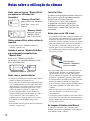 2
2
-
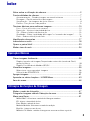 3
3
-
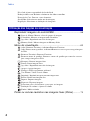 4
4
-
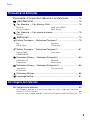 5
5
-
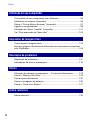 6
6
-
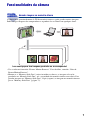 7
7
-
 8
8
-
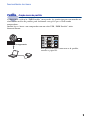 9
9
-
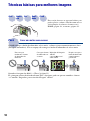 10
10
-
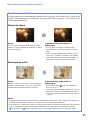 11
11
-
 12
12
-
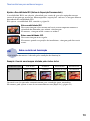 13
13
-
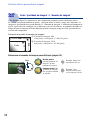 14
14
-
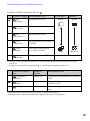 15
15
-
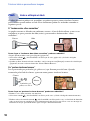 16
16
-
 17
17
-
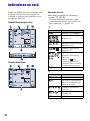 18
18
-
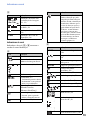 19
19
-
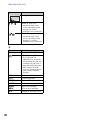 20
20
-
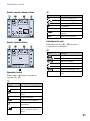 21
21
-
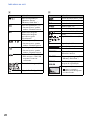 22
22
-
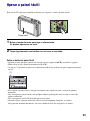 23
23
-
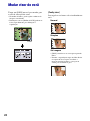 24
24
-
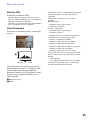 25
25
-
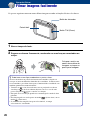 26
26
-
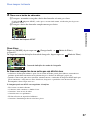 27
27
-
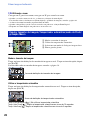 28
28
-
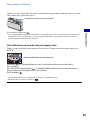 29
29
-
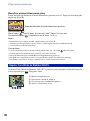 30
30
-
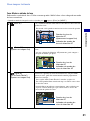 31
31
-
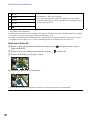 32
32
-
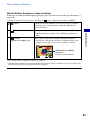 33
33
-
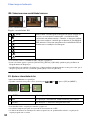 34
34
-
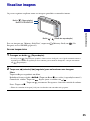 35
35
-
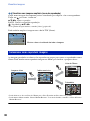 36
36
-
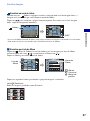 37
37
-
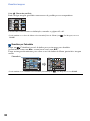 38
38
-
 39
39
-
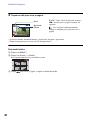 40
40
-
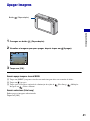 41
41
-
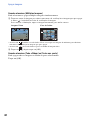 42
42
-
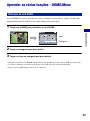 43
43
-
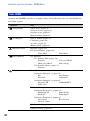 44
44
-
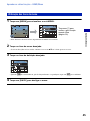 45
45
-
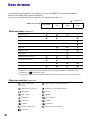 46
46
-
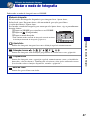 47
47
-
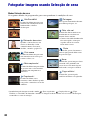 48
48
-
 49
49
-
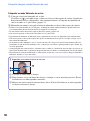 50
50
-
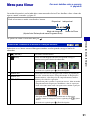 51
51
-
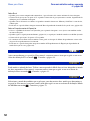 52
52
-
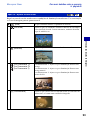 53
53
-
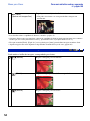 54
54
-
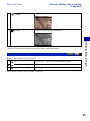 55
55
-
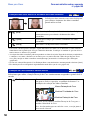 56
56
-
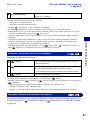 57
57
-
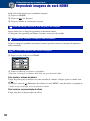 58
58
-
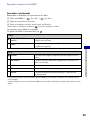 59
59
-
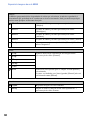 60
60
-
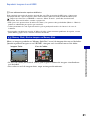 61
61
-
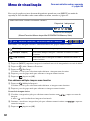 62
62
-
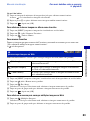 63
63
-
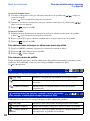 64
64
-
 65
65
-
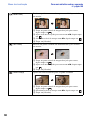 66
66
-
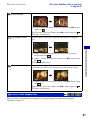 67
67
-
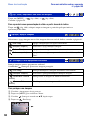 68
68
-
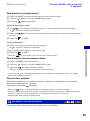 69
69
-
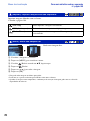 70
70
-
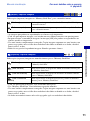 71
71
-
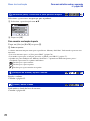 72
72
-
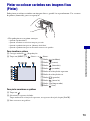 73
73
-
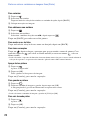 74
74
-
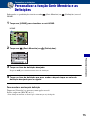 75
75
-
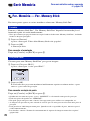 76
76
-
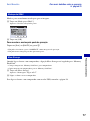 77
77
-
 78
78
-
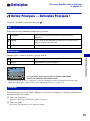 79
79
-
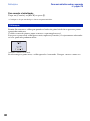 80
80
-
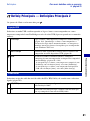 81
81
-
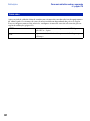 82
82
-
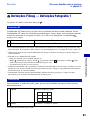 83
83
-
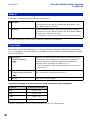 84
84
-
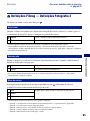 85
85
-
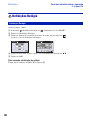 86
86
-
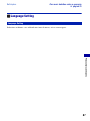 87
87
-
 88
88
-
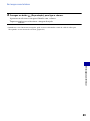 89
89
-
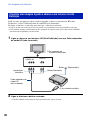 90
90
-
 91
91
-
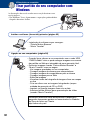 92
92
-
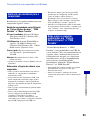 93
93
-
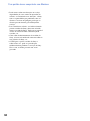 94
94
-
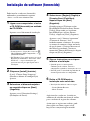 95
95
-
 96
96
-
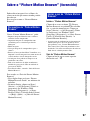 97
97
-
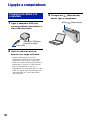 98
98
-
 99
99
-
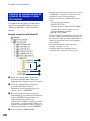 100
100
-
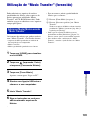 101
101
-
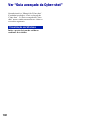 102
102
-
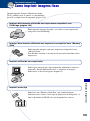 103
103
-
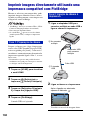 104
104
-
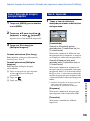 105
105
-
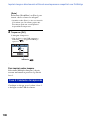 106
106
-
 107
107
-
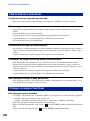 108
108
-
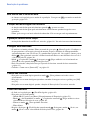 109
109
-
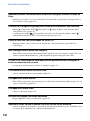 110
110
-
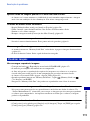 111
111
-
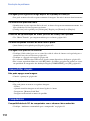 112
112
-
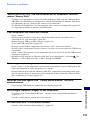 113
113
-
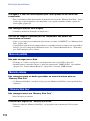 114
114
-
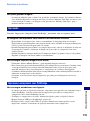 115
115
-
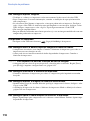 116
116
-
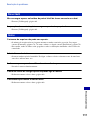 117
117
-
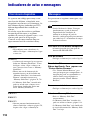 118
118
-
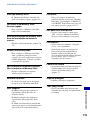 119
119
-
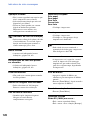 120
120
-
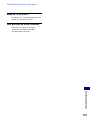 121
121
-
 122
122
-
 123
123
-
 124
124
-
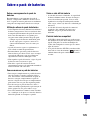 125
125
-
 126
126
-
 127
127
-
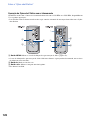 128
128
-
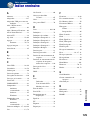 129
129
-
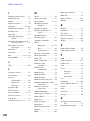 130
130
-
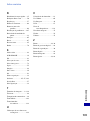 131
131
-
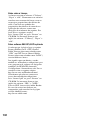 132
132
-
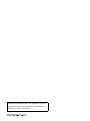 133
133
Artigos relacionados
-
Sony DSC-T300 Instruções de operação
-
Sony DSC-N2 Instruções de operação
-
Sony Cyber Shot DSC-T2 Manual do usuário
-
Sony DSC-G1 Instruções de operação
-
Sony DSC-S2000 Instruções de operação
-
Sony DSC-W115 Manual do proprietário
-
Sony DSC-W120 Instruções de operação
-
Sony DSC-T500 Manual do proprietário
-
Sony DSC-T70 Instruções de operação
-
Sony DSC-T70 Manual do proprietário